Чтобы использовать наши приложения и настройки, создайте учетную запись ExpressVPN.
Из этого руководства вы узнаете, как настроить MediaStreamer на телевизоре Smart TV от LG.
MediaStreamer — это DNS-сервис, созданный для более комфортного просмотра потоковых трансляций. Так как телевизоры от LG не поддерживают установку VPN-приложения, в качестве альтернативы вы можете воспользоваться MediaStreamer для доступа к потоковым трансляциям.
Примечание. MediaStreamer — это не VPN, этот сервис не обеспечивает тот же уровень защиты и приватности, что и VPN. MediaStreamer не имеет графического пользовательского интерфейса. Используя MediaStreamer, вы не сможете изменить свое виртуальное местоположение.
Примечание. Это руководство было написано для LG TV Web OS Version 04.05.60. Впрочем, настройка DNS должна выполняться аналогичным образом на всех Smart TV от LG.
Если у вас есть:
- устройства на базе ОС Android или
- устройство на базе ОС iOS и телевизор от LG, поддерживающий технологию AirPlay 2,
вы можете транслировать контент на экране телевизора LG, не используя MediaStreamer.
Содержание
1. Регистрация вашего IP-адреса на сайте ExpressVPN
2. Получение IP-адресов сервера MediaStreamer
3. Изменение настроек телевизора LG
Восстановление настроек DNS
Трансляция контента с устройства на телевизор LG
1. Регистрация вашего IP-адреса на сайте ExpressVPN
Откройте страницу настроек DNS на сайте ExpressVPN. Если потребуется, введите свои логин и пароль от ExpressVPN и нажмите Войти.
Введите код подтверждения, отправленный вам на электронную почту.
Нажмите на кнопку Зарегистрировать мой IP-адрес в разделе Регистрация IP-адреса. Если ваш адрес уже отображается как зарегистрированный, выполнять это действие снова не нужно.
Включите автоматическую регистрацию IP-адреса. Это позволит автоматически отслеживать изменения вашего IP-адреса.
Включив автоматическую регистрацию IP-адреса, не забывайте периодически обновлять свой зарегистрированный IP-адрес. Для этого достаточно время от времени входить в свою учетную запись на сайте ExpressVPN. Также вы можете воспользоваться приложением ExpressVPN (на любом устройстве) и подключиться к той же сети, к которой подключен ваш телевизор LG. Эти действия обеспечат подключенным к сети устройствам доступ к MediaStreamer.
Нужна помощь? Обратитесь в службу поддержки ExpressVPN.
2. Получение IP-адресов сервера MediaStreamer
Откройте страницу установки ExpressVPN. Если потребуется, введите свои логин и пароль от ExpressVPN и нажмите Войти.
Введите код подтверждения, отправленный вам на электронную почту.
В правой части экрана вы увидите IP-адреса DNS-сервера MediaStreamer.
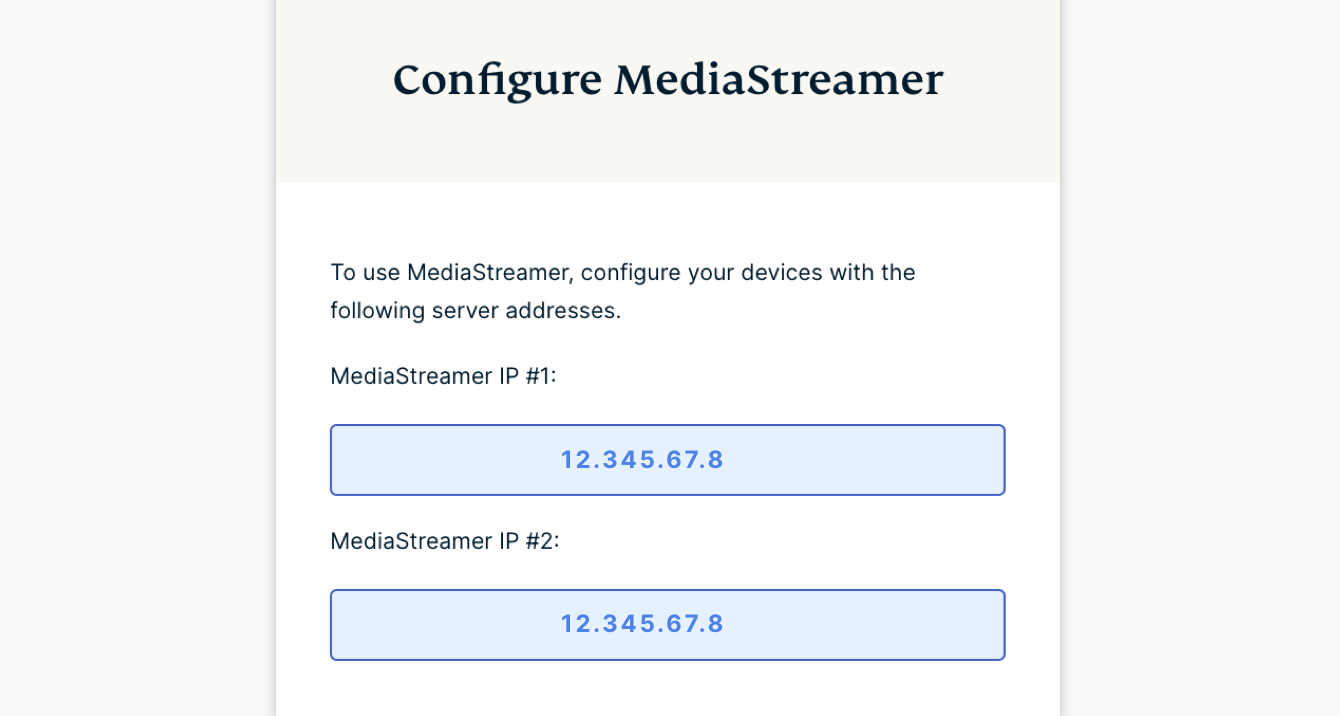
Не закрывайте это окно браузера. Данная информация понадобится вам позже.
Нужна помощь? Обратитесь в службу поддержки ExpressVPN.
3. Изменение настроек телевизора LG
На пульте от телевизора LG нажмите кнопку ![]() .
.
Выберите Advanced (Продвинутые настройки) в открывшемся окне.
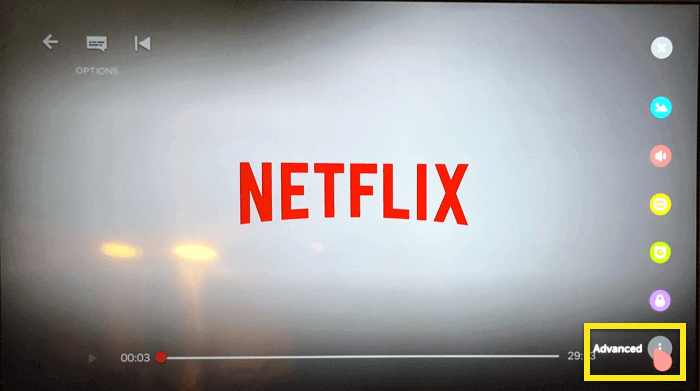
Далее Network (Сеть).
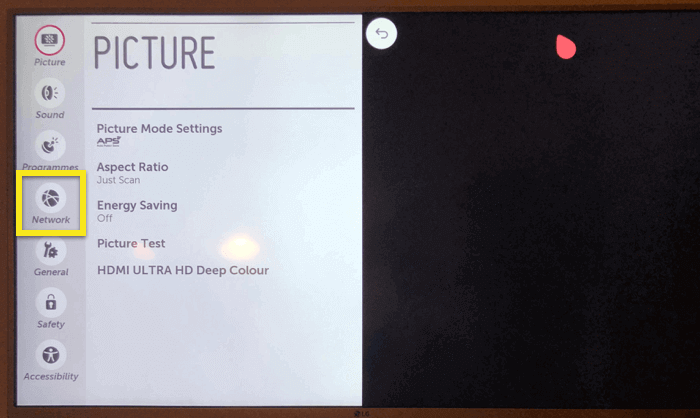
В зависимости от типа подключения вашего телевизора к Сети, выберите Wired Connection (Проводное подключение) или Wi-Fi Connection (Подключение по Wi-Fi).
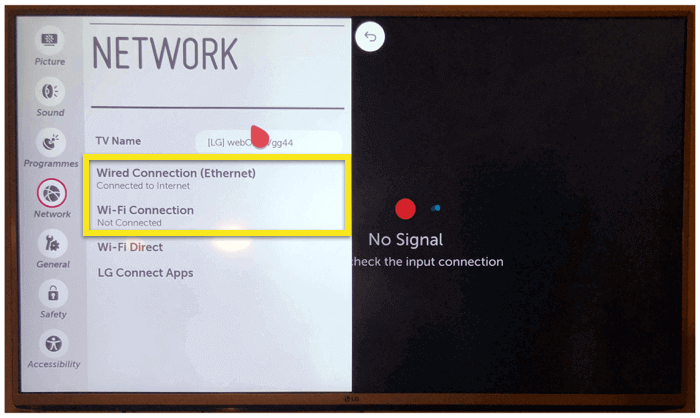
Нажмите Edit (Изменить).
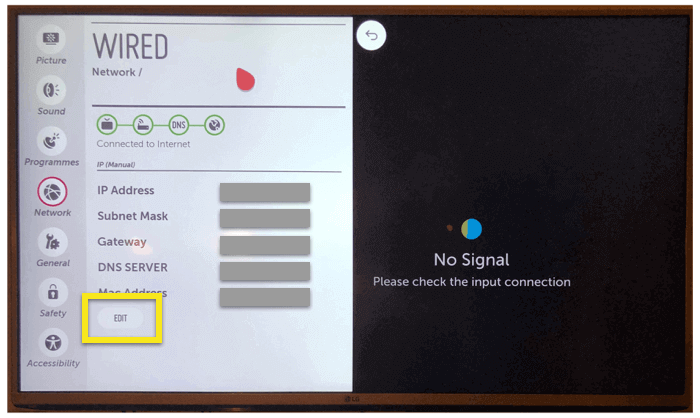
Уберите галочку напротив поля Get Automatically (Получать автоматически).
В поле DNS введите адрес MediaStreamer, найденный вами ранее, и нажмите CONNECT (Подключить).
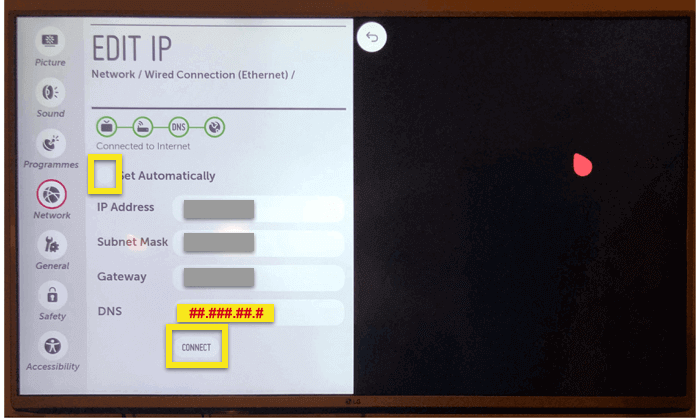
Перезагрузите телевизор, если потребуется.
Поздравляем! Вы подключили свой телевизор LG к MediaStreamer от ExpressVPN.
Нужна помощь? Обратитесь в службу поддержки ExpressVPN.
Восстановление настроек DNS
Чтобы восстановить исходные настройки DNS, повторите приведенные выше шаги, поставив на этот раз галочку напротив поля Get automatically (Получать автоматически) на экране настроек IP-адреса.
Нужна помощь? Обратитесь в службу поддержки ExpressVPN.
Трансляция контента с устройства на телевизор LG
Трансляция и дублирование — это беспроводные технологии, позволяющие передавать контент с одного устройства на другое (например, на телевизор LG).
Если вы хотите смотреть потоковую трансляцию, запущенную на одном устройстве (через VPN), на телевизоре LG, изучите таблицу ниже, чтобы ознакомиться с доступными вариантами:
| Трансляция | Дублирование | |
| Android (с VPN) | ✘ Не поддерживается | ✔ Поддерживается |
| Windows (с VPN) | ✘ Не поддерживается | ✔ Поддерживается |
| Chromebook (с VPN) | ✘ Не поддерживается | ✘ Не поддерживается |
| Linux (с VPN) | ✘ Не поддерживается | ✘ Не поддерживается |
Вы можете транслировать или дублировать контент с устройства iOS или macOS на телевизор LG, поддерживающий технологию AirPlay 2.
Также вы можете подключить свой телевизор LG к VPN-роутеру или виртуальному VPN-роутеру, а также настроить VPN-подключение вручную. Используя виртуальный роутер, вам не потребуется передавать трансляцию с устройства на телевизор тем или иным образом — достаточно будет подключить к VPN сам телевизор.
Нужна помощь? Обратитесь в службу поддержки ExpressVPN.


